Έχετε συναντήσει ποτέ ότι το iPhone σας φαίνεται να μην ανταποκρίνεται ή να έχει παγώσει; Όταν το iPhone σας έχει κολλήσει, δεν μπορείτε να κάνετε τίποτα με το iPhone σας. Αυτό θα σας κάνει να απογοητευτείτε. Σίγουρα, μπορείτε να περιμένετε μέχρι να τελειώσει η μπαταρία, αλλά μπορεί να χρειαστεί λίγος χρόνος. Ο καλύτερος τρόπος είναι να κλείστε το iPhone σας, το οποίο δεν θα διαγράψει το περιεχόμενο στο iPhone σας. Σε αυτόν τον οδηγό, θα σας βοηθήσουμε να καταλάβετε πώς να τερματίσετε αναγκαστικά το iPhone σας.
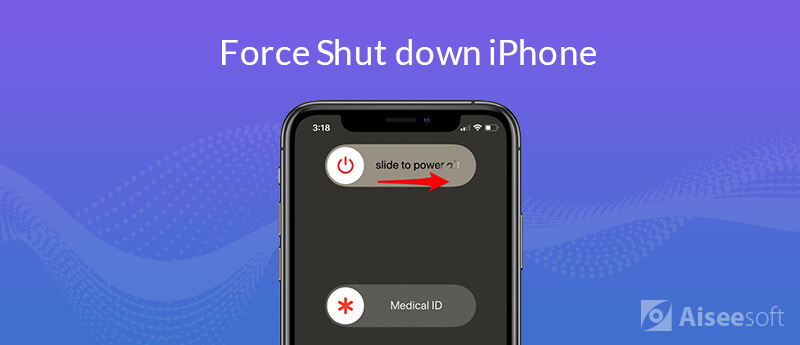
Όταν η οθόνη σας είναι μαύρη ή παγωμένη, ίσως χρειαστεί να κλείσετε το iPhone σας με βία. Μπορείτε να χρησιμοποιήσετε κουμπιά για να κλείσετε το iPhone σας για να το αποκρίσετε. Έχουμε αναλυτικές οδηγίες για όλες τις διαφορετικές εκδόσεις iPhone παρακάτω.
Αναγκαστική απενεργοποίηση των iPhone 8, iPhone 8 Plus, iPhone X και νεότερης έκδοσης:
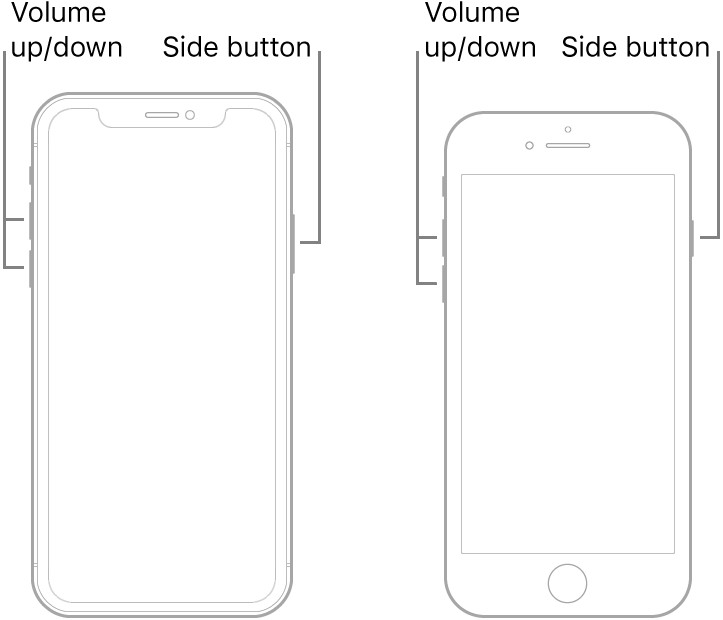
Αυτή η εικόνα είναι από την επίσημη ιστοσελίδα της Apple.
Αναγκαστική απενεργοποίηση του iPhone 7 ή του iPhone 7 Plus:
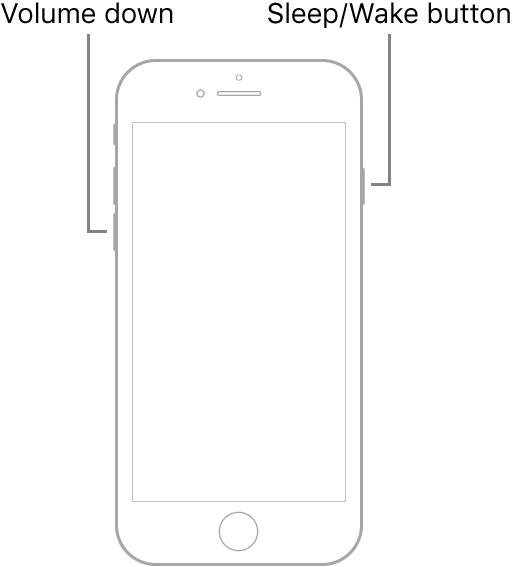
Αυτή η εικόνα είναι από την επίσημη ιστοσελίδα της Apple.
Αναγκαστική απενεργοποίηση iPhone 6s, iPhone 6s Plus ή νωρίτερα:
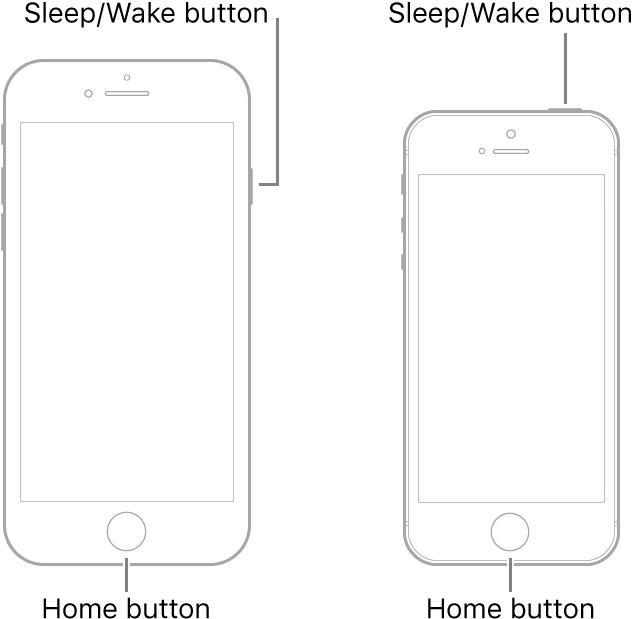
Αυτή η εικόνα είναι από την επίσημη ιστοσελίδα της Apple.
Εάν δεν μπορείτε να χρησιμοποιήσετε κουμπιά για να τερματίσετε αναγκαστικά το iPhone σας, μπορείτε να δοκιμάσετε να χρησιμοποιήσετε το AssistiveTouch ή την εφαρμογή Ρυθμίσεις για να απενεργοποιήσετε το iPhone σας εφόσον χρησιμοποιείτε iOS 11 ή νεότερη έκδοση. Εάν δεν λειτουργεί, μπορεί να αναρωτηθείτε εάν το iPhone σας είναι χαλασμένο, γεγονός που καθιστά το iPhone παγωμένο. Εκείνη την ώρα, θα έπρεπε να διορθώσετε ένα κατεψυγμένο iPhone με τη βοήθεια λογισμικού ανάκτησης για να επαναφέρετε το iPhone σας στην κανονική λειτουργία. Τώρα ας εξερευνήσουμε πώς να απενεργοποιήσετε το iPhone χωρίς κουμπιά.
Υπάρχουν δύο τρόποι απενεργοποίησης του iPhone σας χωρίς πλευρικό κουμπί. Μπορείτε να το κάνετε στην εφαρμογή Ρυθμίσεις ή χρησιμοποιώντας τη λειτουργία εικονικού AssistiveTouch.
Επιλογή 1: Απενεργοποιήστε το iPhone με το AssistiveTouch
Όταν το φυσικό κουμπί του iPhone σας, όπως το κουμπί Home, Side ή Volume είναι σπασμένο, το AssistiveTouch είναι χρήσιμο για να μπορείτε να απενεργοποιήσετε αναγκαστικά το iPhone σας. Το AssistiveTouch είναι μια δυνατότητα ενσωματωμένη στο iPhone που τοποθετεί μια έκδοση λογισμικού του κουμπιού Home στην οθόνη σας. Ας ξεκινήσουμε ενεργοποιώντας το AssistiveTouch:
Στη συνέχεια, ακολουθήστε αυτά τα βήματα για να κλείσετε το iPhone σας:
Βήμα 1Πατήστε το λογισμικό Αρχική κουμπί.
Βήμα 2Πατήστε συσκευή.
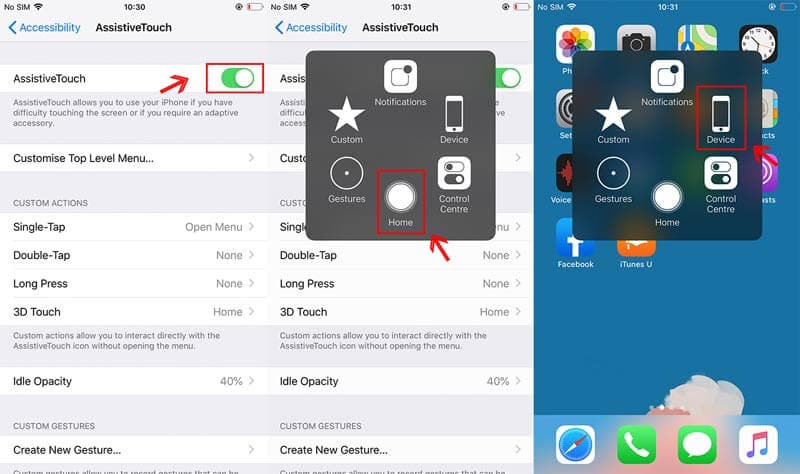
Βήμα 3Αγγίξτε παρατεταμένα κλείδωμα οθόνης έως ότου εμφανιστεί το ρυθμιστικό απενεργοποίησης. Στη συνέχεια, μετακινήστε το ρυθμιστικό από αριστερά προς τα δεξιά για να απενεργοποιήσετε το iPhone σας.
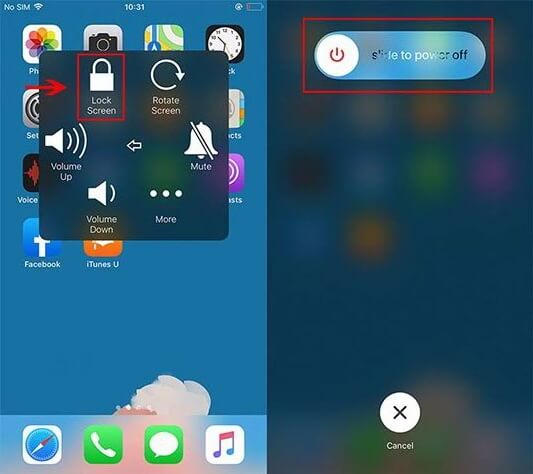
Επιλογή 2: Απενεργοποιήστε το iPhone χρησιμοποιώντας την εφαρμογή Ρυθμίσεις
Το iOS 11 προσφέρει την επιλογή τερματισμού του iPhone με την εφαρμογή Ρυθμίσεις. Μπορείτε να ακολουθήσετε τα παρακάτω βήματα για να απενεργοποιήσετε το iPhone σας.
Βήμα 1Πλοηγηθείτε στο ρυθμίσεις > General.
Βήμα 2Κάντε κύλιση προς τα κάτω και πατήστε Τερματισμός.
Βήμα 3Σύρετε το ρυθμιστικό απενεργοποίησης από αριστερά προς τα δεξιά.
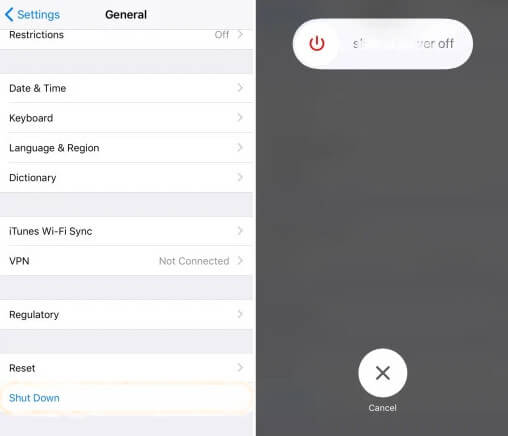
Εάν οι παραπάνω λύσεις δεν λύσουν το πρόβλημά σας και το iPhone σας εξακολουθεί να μην μπορεί να απενεργοποιηθεί, το πρόβλημά σας μπορεί να είναι μεγαλύτερο και πιο σκληρό. Ήρθε η ώρα να αναζητήσετε ένα επαγγελματικό εργαλείο για να διορθώσετε το πρόβλημα του iPhone παγωμένου και να σας βοηθήσει να τερματίσετε αναγκαστικά το iPhone σας. Εδώ προτείνουμε τον επαγγελματία Ανάκτηση συστήματος Aiseesoft iOS για να σας βοηθήσουμε να διορθώσετε και να κλείσετε το iPhone σας.
100% ασφαλής. Χωρίς διαφημίσεις.
100% ασφαλής. Χωρίς διαφημίσεις.
Βήμα 1Εκκινήστε την αποκατάσταση συστήματος iOS.
Εκκινήστε την αποκατάσταση συστήματος iOS στον υπολογιστή σας και συνδέστε το iPhone σας σε αυτό με καλώδιο USB. Κάντε κλικ Αποκατάσταση συστήματος iOSκαι θα μπείτε στο παράθυρο FoneLab - iOS System Recovery. Στη συνέχεια κάντε κλικ Αρχική στην κάτω δεξιά γωνία.

Βήμα 2Επιλέξτε τον τύπο επισκευής.
Εδώ μπορείτε να επιλέξετε τον τύπο επισκευής του Τυπική λειτουργία, στη συνέχεια κάντε κλικ στο κουμπί Επιβεβαιώνω.
Note: Ο Προηγμένη λειτουργία θα διαγράψει όλα τα δεδομένα της συσκευής σας, οπότε καλύτερα δημιουργήστε αντίγραφα ασφαλείας των δεδομένων iPhone πρώτη.

Βήμα 3Κατεβάστε το πακέτο υλικολογισμικού και ξεκινήστε να διορθώνετε το κατεψυγμένο iPhone σας.
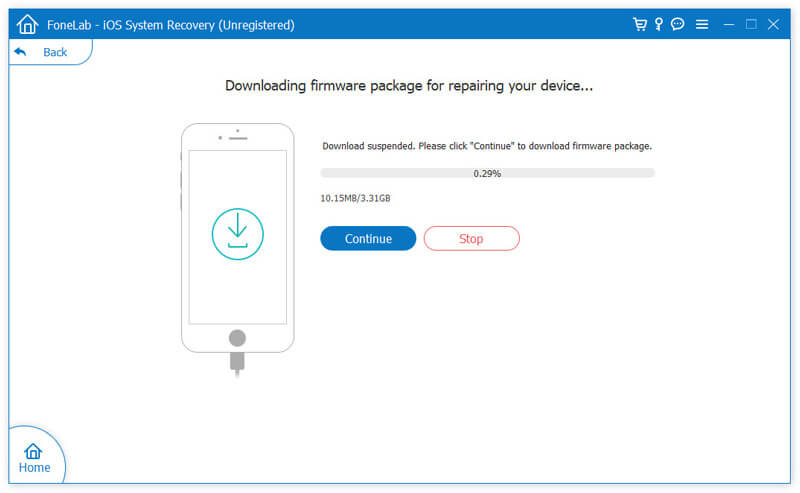
Όταν ολοκληρωθεί η λήψη της προσθήκης, η αποκατάσταση συστήματος iOS θα επιδιορθώσει αυτόματα το κατεψυγμένο ζήτημα του iPhone. Στη συνέχεια, μπορείτε να κλείσετε με δύναμη το iPhone σας και θα πάψει να είναι παγωμένο και να επανέλθει στο φυσιολογικό.
Χαρακτηριστικά
Τώρα μπορείτε να μάθετε πώς να τερματίσετε αναγκαστικά ένα iPhone. Όταν δεν μπορείτε να αναγκάσετε να τερματίσετε τη λειτουργία του iPhone σας με αυτούς τους βασικούς τρόπους, ίσως χρειαστεί να δοκιμάσετε ένα επαγγελματικό εργαλείο που θα σας βοηθήσει να διορθώσετε και να τερματίσετε τη λειτουργία του iPhone σας. Το Aiseesoft iOS System Recovery είναι το πιο ισχυρό και επαγγελματικό εργαλείο για την επιδιόρθωση των συσκευών σας iOS στην κανονική λειτουργία. Ελπίζουμε ότι μπορείτε να τερματίσετε επιτυχώς το παγωμένο iPhone σας.
iOS Συμβουλές
[Υποβάθμιση iOS] Τρόπος υποβάθμισης από iOS 12/13/14 Ενημέρωση στο iOS 13/14 Τρόπος εξαναγκασμού του iPhone (ακόμη και iPhone 11 Pro) Το iOS δεν εμφανίζεται Δεν ήταν δυνατή η επικοινωνία με τον διακομιστή ενημέρωσης λογισμικού iPhone Αποσύνδεση iCloud Λήψη iOS 12/13/14 Beta στο iPhone
Διορθώστε το σύστημά σας iOS στο φυσιολογικό σε διάφορα ζητήματα, όπως κολλήστε στη λειτουργία DFU, τη λειτουργία ανάκτησης, τη λειτουργία ακουστικών, το λογότυπο της Apple κ.λπ. στο κανονικό χωρίς απώλεια δεδομένων.
100% ασφαλής. Χωρίς διαφημίσεις.
100% ασφαλής. Χωρίς διαφημίσεις.